Comment Améliorer Votre Gameplay dans Disney Mirrorverse en Jouant sur PC avec BlueStacks

Disney Mirrorverse vient de sortir dans le monde entier, et nous pouvons enfin plonger dans ce nouveau RPG d’action gacha pendant qu’il est encore frais. Cependant, bien que le jeu soit conçu pour être joué sur mobile, la meilleure façon d’en profiter est de jouer à Disney Mirrorverse sur PC avec BlueStacks, car notre émulateur Android vous donne non seulement la possibilité de profiter du jeu sur votre grand écran PC, mais aussi d’y jouer avec les meilleurs graphismes et performances. Ce n’est pas tout, car BlueStacks propose également plein d’outils et de fonctionnalités conçus pour améliorer votre expérience avec n’importe quel jeu, y compris Disney Mirrorverse.
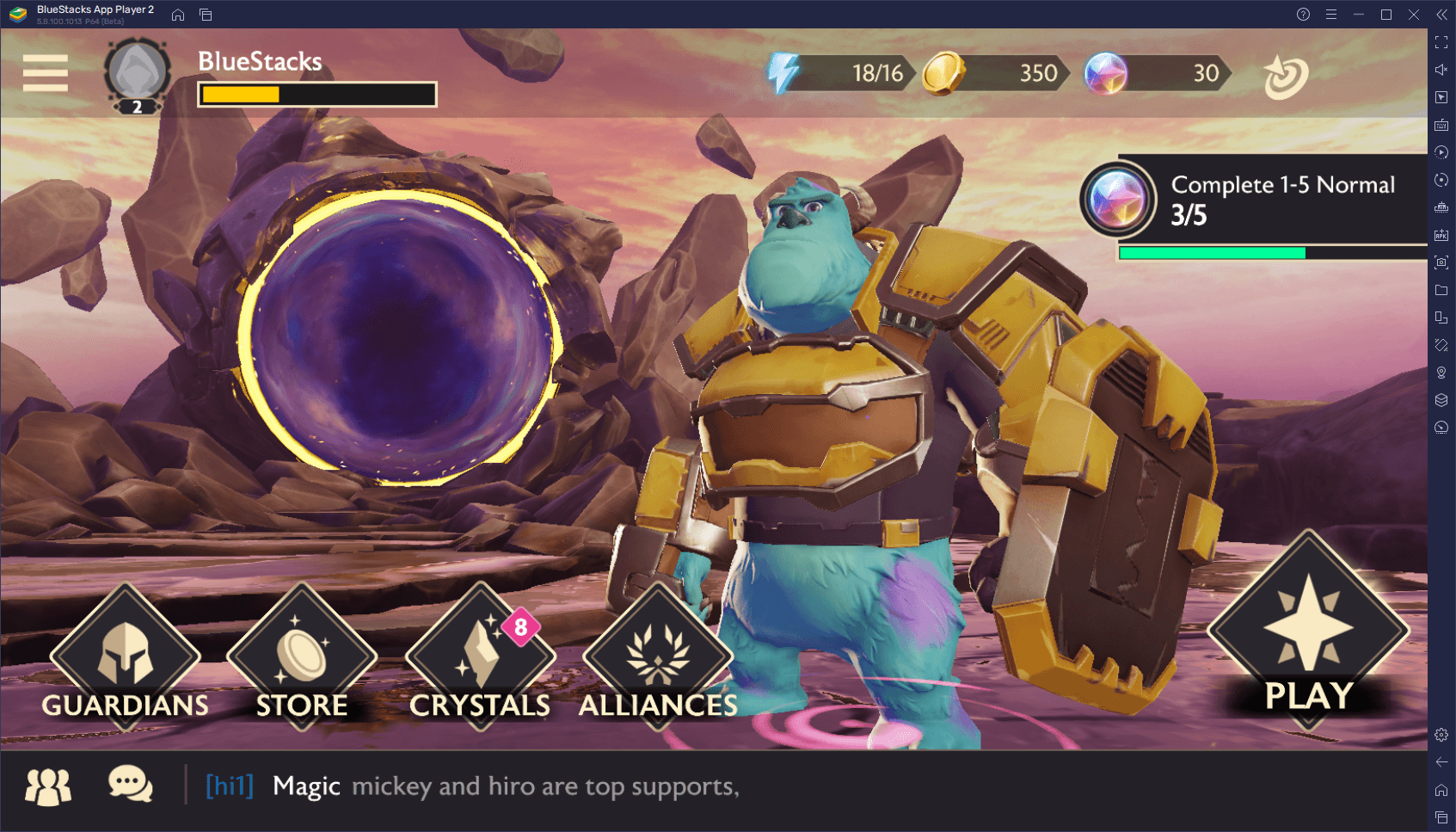
Toutes ces fonctionnalités présentent l’avantage supplémentaire que vous n’aurez même pas à dépenser de l’argent pour acquérir un téléphone puissant, en particulier pour des jeux comme Disney Mirrorverse, qui ont des graphismes impressionnants, mais qui nécessitent un mobile coûteux pour fonctionner avec des performances acceptables. Le mieux par rapport à l’installation du jeu, c’est qu’elle est facile et ne prend que quelques étapes.
Dans cet article, nous voulions évoquer brièvement certains des outils les plus importants que BlueStacks propose pour Disney Mirrorverse, et comment les utiliser à votre avantage dans ce RPG gacha.
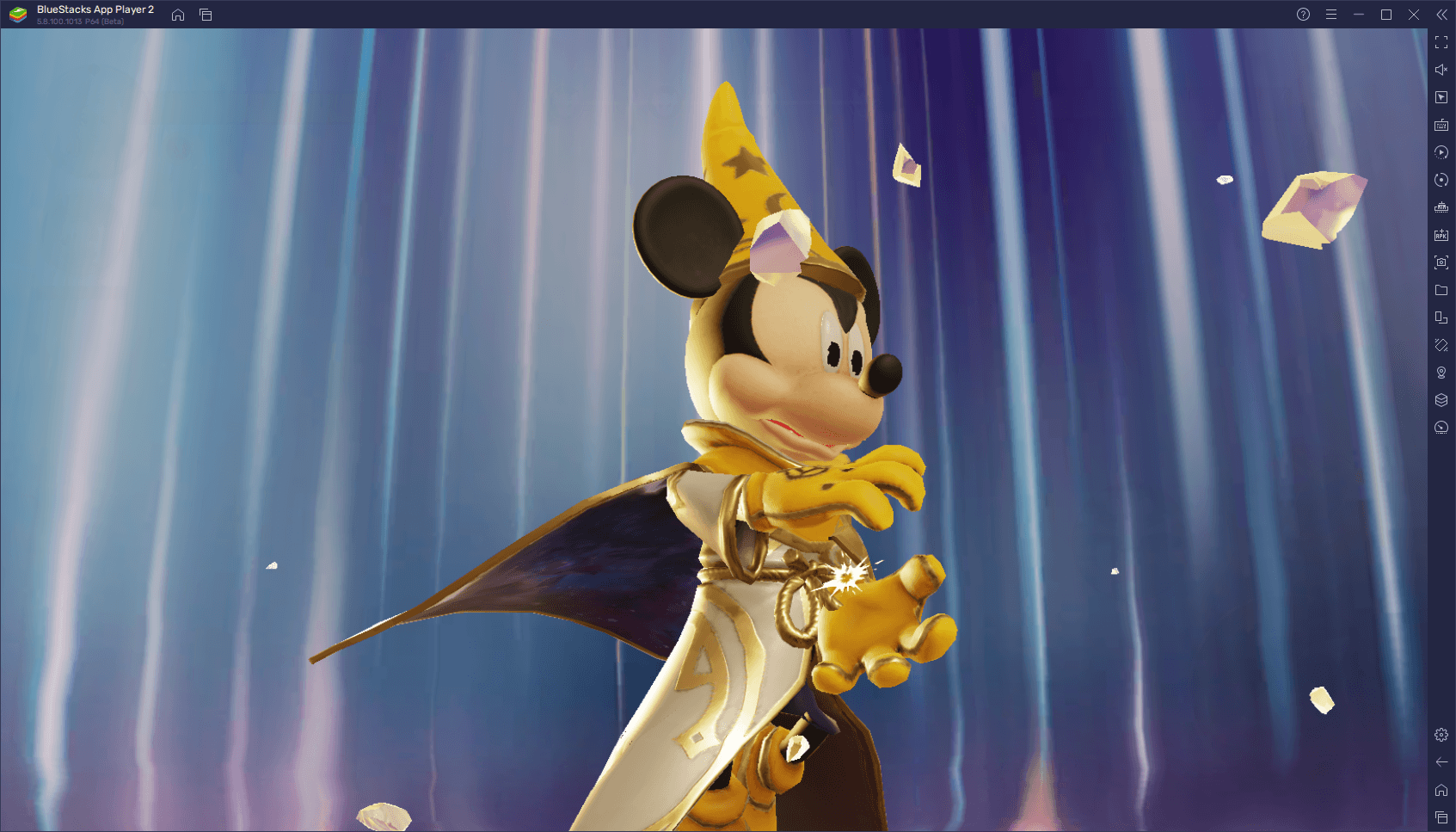
Jouez Avec les Meilleurs Graphismes et Performance
Disney Mirrorverse est un jeu visuellement superbe. Il propose des graphismes 3D impressionnants et de l’action en temps réel dans toutes ses niveaux, avec nos personnages Disney préférés qui courent et attaquent en utilisant des compétences emblématiques et des mouvements de leurs films et séries respectifs. C’est encore mieux lorsque le jeu tourne de la façon la plus fluide possible, ce qui est facile si vous jouez à Mirrorverse sur PC avec BlueStacks.
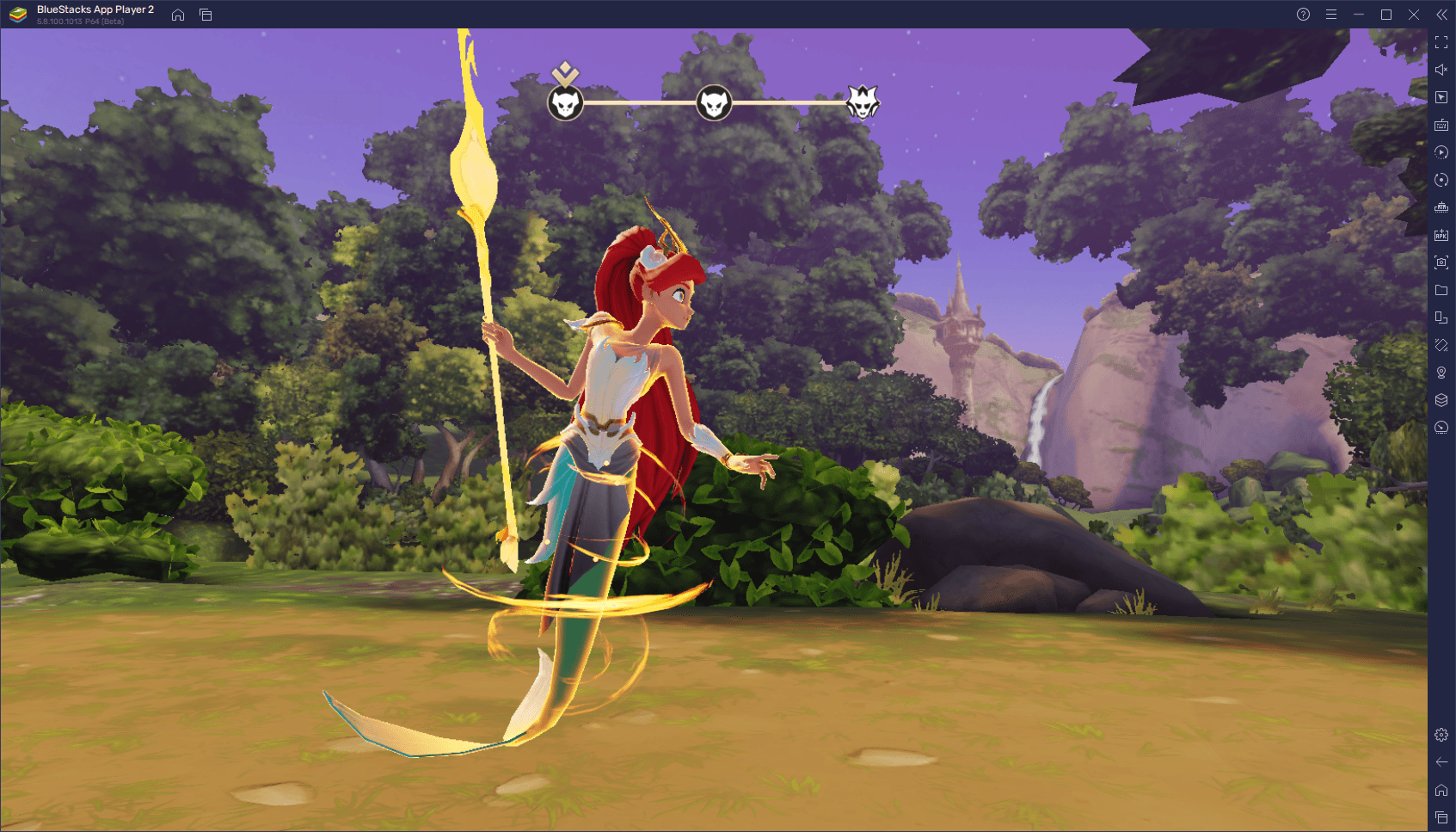
Cependant, afin d’obtenir la meilleure expérience avec ce jeu, vous devrez peut-être ajuster quelques réglages dans votre émulateur. Veuillez suivre ces étapes pour optimiser vos graphismes et vos performances :
- Accédez à vos paramètres BlueStacks en cliquant sur l’icône en forme de hamburger en haut à droite.
- Accédez à la section “Performances” et configurez votre émulateur pour qu’il utilise 4 cœurs de processeur et 4 Go de RAM. Plus bas, réglez votre mode Performance sur “Haute performance” et votre curseur FPS ci-dessous sur au moins 60 FPS.
- Cliquez sur “Enregistrer les modifications” pour appliquer vos nouveaux paramètres.
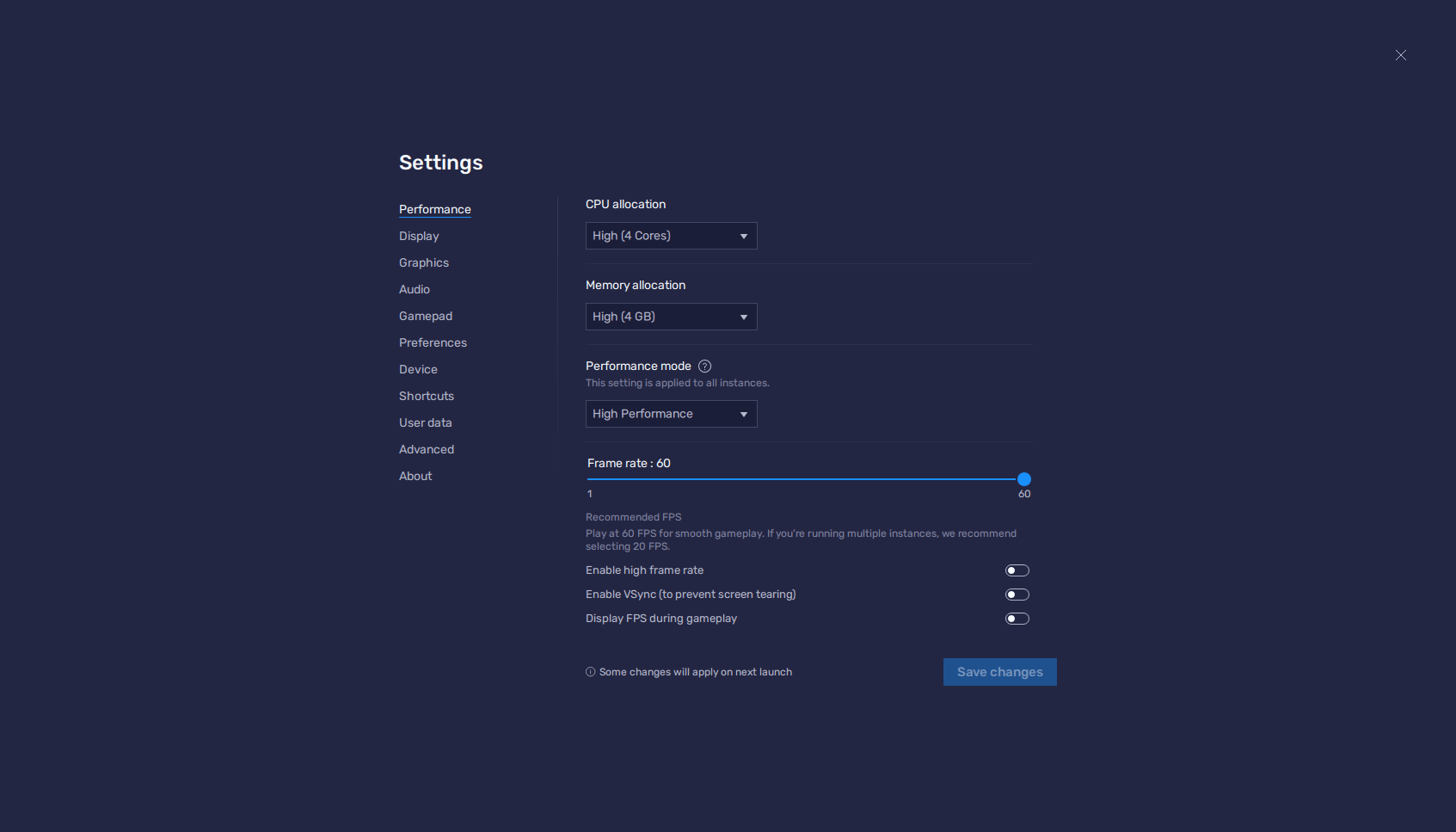
Habituellement, nous vous recommandons également d’accéder aux paramètres du jeu dans Mirrorverse et d’ajuster les graphiques aux max. Cependant, au lancement, ce jeu ne semble pas avoir de paramètres graphiques ou de fréquence d’images ajustables, ce qui signifie que nous sommes bloqués avec les visuels par défaut. Quoi qu’il en soit, avec ces réglages, vous pouvez obtenir la meilleure expérience possible que le jeu permet. Si le jeu ajoutent des paramètres graphiques ajustables à l’avenir, vous pouvez simplement les augmenter au maximum, sans vous soucier du lag, des ralentissements ou des problèmes de batterie.
Configurez Vos Contrôles à Base de Clavier et de Souris
Les jeux d’action comme Disney Mirrorverse, qui ont des combats en temps réel, vous obligent souvent à exécuter des manœuvres et des combos complexes afin d’éviter les dégâts, ainsi que de punir les ennemis lorsqu’ils sont vulnérables. Cependant, lorsque vous jouez sur votre téléphone, vous n’avez pas le luxe d’utiliser de bonnes commandes et êtes obligé d’utiliser des commandes tactiles, ce qui peut laisser beaucoup à désirer en termes de précision et de confort.
Heureusement, tout cela change lorsque vous jouez sur BlueStacks, puisque notre émulateur propose un Outil de Configuration des Touches, une fonctionnalité qui vous permet de créer vos propres schémas de contrôle personnalisés à l’aide de votre souris et de votre clavier. Et pour des jeux comme Disney Mirrorverse, cet outil est essentiel, car il vous permet de contrôler l’action avec de vrais boutons physiques, vous donnant une bien meilleure façon d’attaquer et d’esquiver avec précision.
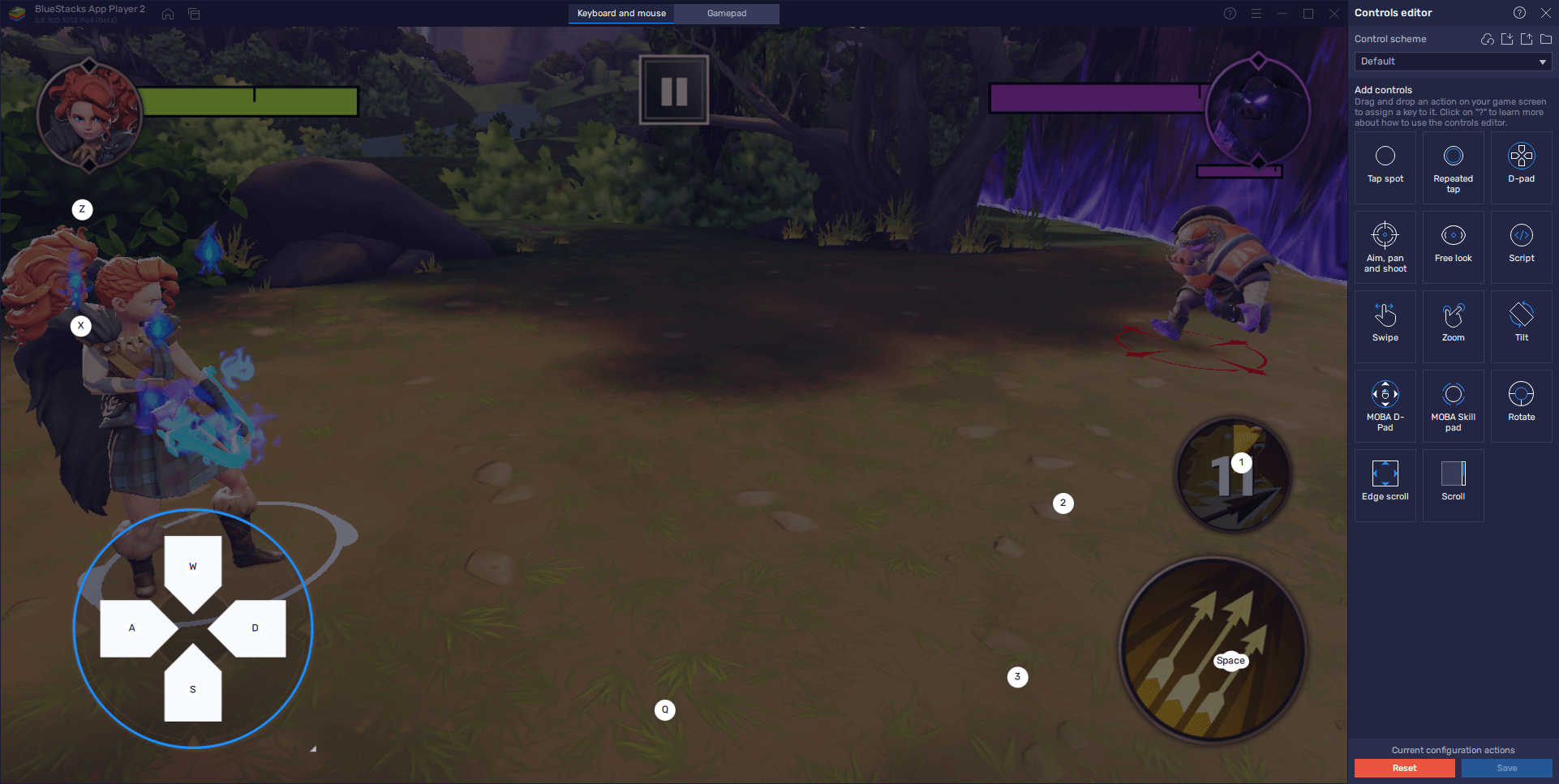
Pour accéder à cet outil, il vous suffit d’appuyer sur Ctrl + Maj + A pendant le jeu, ce qui ouvrira l’éditeur avancé où vous pourrez afficher et modifier vos commandes actuelles, ainsi qu’ajouter de nouveaux raccourcis si nécessaire. Pour modifier vos raccourcis, il vous suffit de cliquer dessus puis d’appuyer sur le bouton par lequel vous souhaitez les remplacer. Et pour ajouter de nouveaux, vous pouvez simplement faire glisser et déposer la fonction souhaitée à partir du panneau le plus à droite, puis appuyer sur le bouton que vous souhaitez y associer.
Une fois que vous avez terminé, cliquez sur “Enregistrer les modifications” en bas à droite pour appliquer vos réglages.
Jouez avec une Manette pour Plus de Confort
Pour les joueurs sur PC, jouer avec une souris et un clavier est aussi naturel que de marcher. Cependant, pour les joueurs sur console, jouer avec une manette de jeu est plus naturel. Heureusement, BlueStacks propose également un support natif pour les manettes pour tous ses jeux, également via l’outil de configuration des touches.
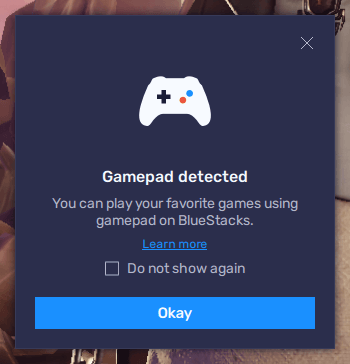
Pour utiliser cette fonctionnalité, il vous suffit de connecter votre contrôleur via USB ou Bluetooth. Une fois connecté, vous verrez une notification sur BlueStacks indiquant que la manette de jeu a été détectée, après quoi vous pouvez simplement ouvrir l’éditeur avancé (Ctrl + Maj + A), puis sur le bouton “Manette de Jeu” en haut de l’écran pour passer aux boutons de la manette.
La configuration de vos commandes de manette de jeu pour Disney Mirrorverse est la même qu’avec leurs homologues clavier et souris ; cliquez simplement sur chacun et appuyez sur le bouton de votre manette de jeu que vous souhaitez lier. La seule différence ici est la configuration du joystick virtuel pour votre manette de jeu, puisque vous devez cliquer sur l’icône en forme d’engrenage qui apparaît lorsque vous passez votre souris dessus, puis choisir le contrôle que vous souhaitez lui lier, qui peut être soit votre croix directionnelle , ou l’un des joysticks.
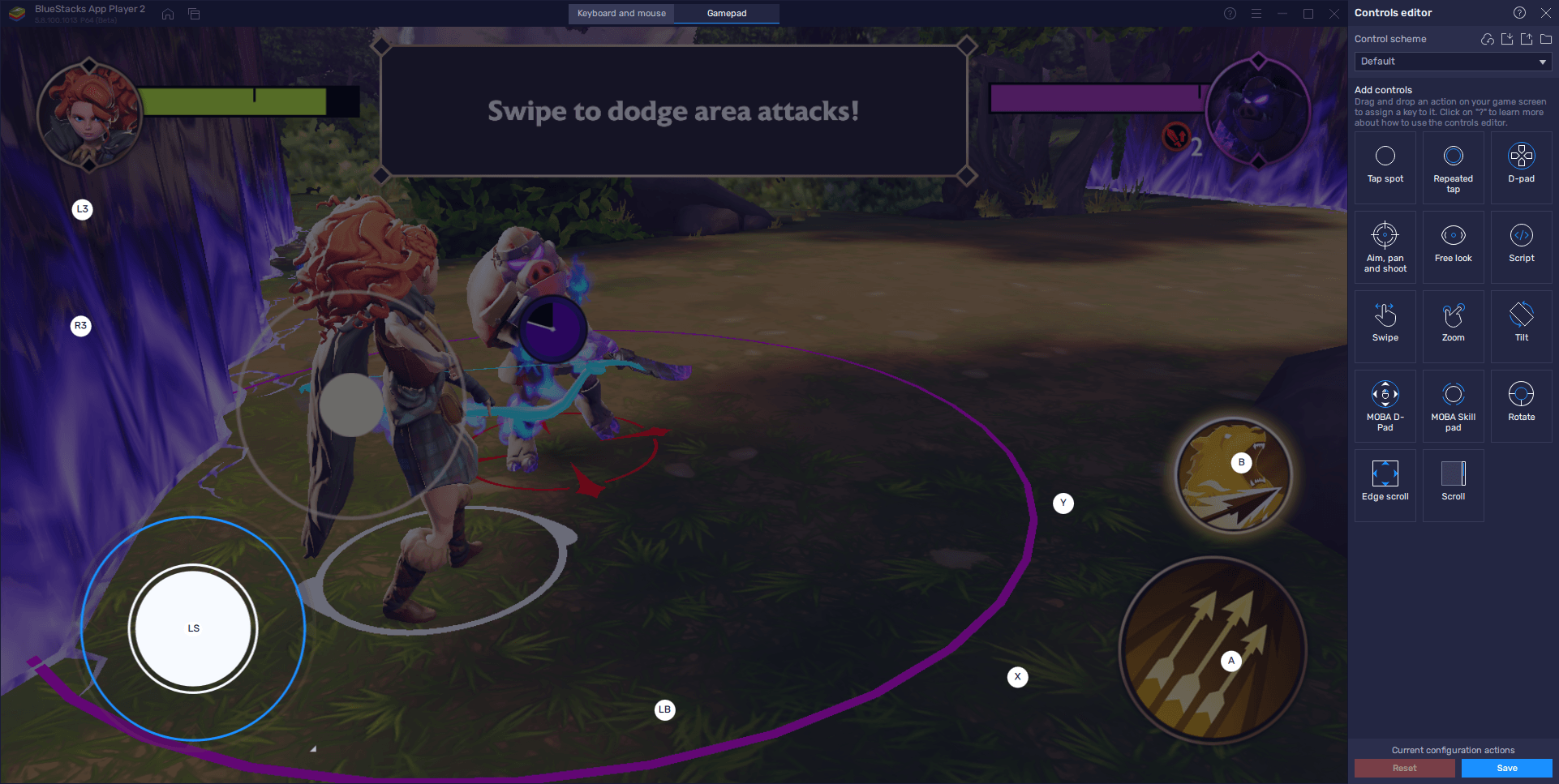
Encore une fois, une fois que vous avez terminé de configurer vos contrôles, cliquez simplement sur “Enregistrer les modifications” pour appliquer vos réglages.
Pour de nombreuses raisons, BlueStacks est la plateforme de choix pour profiter de Disney Mirrorverse sur PC. Que vous cherchiez à jouer avec les meilleurs graphismes et à profiter des commandes les plus polyvalentes, ou que vous cherchiez à simplifier et accélérer le reroll, notre émulateur Android propose tout ce dont vous pourriez avoir besoin pour améliorer vos performances. Qu’est-ce que vous attendez ? Installez-le dès maintenant et voyez par vous-même!
















